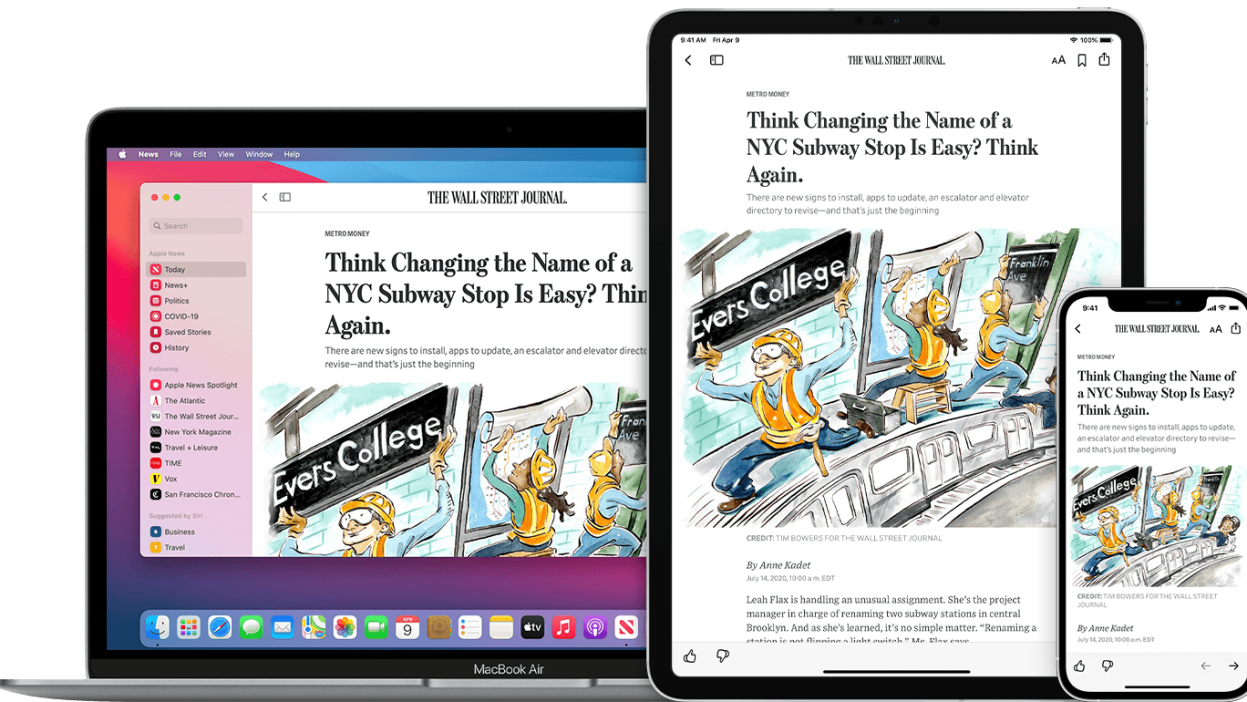1. Dịch vụ Apple News là gì?
Apple News cung cấp các “Tin bài hàng đầu” xuyên suốt cả ngày được biên tập và đưa tin từ các nguồn chính thống nổi tiếng và đáng tin cậy nhất trên thế giới, bao gồm Washington Post, CNN, Fox News, BuzzFeed, NBC News, USA Today, HuffPost, ESPN, Reuters, NPR, Bleacher Report, Business Insider, Politico, Vox… Các tin tức hàng đầu này sẽ hiển thị trong tab “today” ở dưới cùng bên trái màn hình của bạn.

Khi bắt đầu sử dụng Apple News, bạn sẽ thấy những nội dung phổ biến nhất. Nhưng nhờ vào trí thông minh nhân tạo trên thiết bị mà bạn càng đọc nhiều bao nhiêu, Apple News càng nhận được nhiều thông tin hay hơn và đưa ra các gợi ý về những câu chuyện có liên quan, phù hợp với sở thích của bạn hơn.
Ngoài ra Apple News còn cung cấp tùy chọn để tùy chỉnh các thông báo của ứng dụng dưới dạng cảnh báo lời nhắc trên thiết bị iOS của mình.
2. Cách tuỳ chỉnh thông báo trên Apple News
2.1 Tuỳ chỉnh vị trí của bạn
Nếu bạn chia sẻ vị trí của mình với Apple News, thông tin này sẽ được sử dụng để hiển thị tin tức và thời tiết địa phương, cùng với các kết quả tìm kiếm và quảng cáo có liên quan tại địa phương nơi bạn đang sống.

Nếu bạn không muốn cho phép Apple News xem vị trí của mình hoặc nếu bạn không chắc chắn và muốn kiểm tra về điều đó, bạn chỉ cần mở menu Cài đặt. Sau đó chọn Privacy, rồi đến Location Services. Tại đây, chỉ cần trượt xuống để xem Apple News và đảm bảo rằng bạn đã chọn “While Using the App”.
2.2 Tăng tốc mọi thứ với các lựa chọn được đề xuất bởi Siri
Nếu bạn không muốn tốn thời gian chờ đợi các thuật toán của Apple News tìm hiểu sở thích và mối quan tâm tin tức của mình, bạn có thể tăng tốc quá trình này trong tab “Following” của ứng dụng Apple News.
Nhấn vào tab “Following” ở cuối màn hình, sau đó trượt xuống để xem những gì mà Siri đề xuất “Suggested by Siri”. Tại đây, bạn có thể nhấn vào biểu tượng dấu cộng bên cạnh mỗi chủ đề mà bạn quan tâm, chẳng hạn như Chính trị, Khoa học và Công nghệ, để xem thêm nội dung từ các lĩnh vực đó.

2.3 Thiết lập thông báo kênh tin tức Apple News
Ngoài việc chọn chủ đề để theo dõi, bạn còn có thể chọn nhận các thông báo tin bài hàng đầu từ nhiều kênh tin tức khác nhau, chẳng hạn như CNN, Bloomberg, The Wall Street Journal và BBC News.
Để thực hiện việc này, hãy nhấn vào tab “Following”, trượt xuống cho đến khi nhìn thấy “Notifications & Email” và nhấn chọn nó. Trong menu tiếp theo, bạn có thể chọn những kênh bạn muốn theo dõi. Chỉ cần chuyển nút bên cạnh tên kênh sang hiển thị màu xanh lục là bạn có thể nhận thông báo từ các kênh đó.
Nếu bạn muốn khám phá nhiều kênh hơn nữa, hãy quay lại menu “Following”, cuộn xuống dưới cùng một lần nữa và nhấn vào “Discover Channels”. Giờ đây, bạn có thể cuộn qua tất cả các kênh tin tức có sẵn và chọn thêm chúng vào danh sách thông báo của mình.

2.4 Xử lý nếu gặp sự cố với Apple News
Nếu bạn đã thiết lập thông báo của mình trong ứng dụng Apple News nhưng không thấy bất kỳ thông báo nào, hãy kiểm tra xem bạn đã bật thông báo Apple News trong menu “Notifications” chính trong phần cài đặt chưa.
Để thực hiện việc này, hãy mở ứng dụng Cài đặt và nhấn vào Notifications. Cuộn xuống và nhấn vào “News” để kiểm tra xem bạn đã cho phép các mục banners, sounds và badges khả dụng hay chưa.

Trên đây là những cách tuỳ chỉnh thông báo Apple News mà HNMAC đã chia sẻ cho bạn. Hy vọng những thông tin trên đây sẽ hữu ích với bạn và chúc bạn có những trải nghiệm tuyệt vời với Apple News.
THAM KHẢO THÊM CÁC SẢN PHẨM ĐANG BÁN TẠI HNMAC VỚI GIÁ ƯU ĐÃI: